Spis treści
Försöker du testa dina USB-hastigheter? Har du en ny SSD, hårddisk eller USB-enhet och vill övervaka dess dataöverföringshastigheter? Tja, du är på rätt plats. Den här artikeln ger dig en beskrivning av de 7 bästa USB-riktmärkeverktygen för att hjälpa dig kontrollera din enhets prestanda.
Benchmarking av dina enheter är viktigt för att kontrollera om din nya eller gamla enhet fungerar som förväntat och att du får den förväntade prestandan. Det hjälper dig också att verifiera enhetens skick, livslängd, lagringsutrymme och dataöverföringshastigheter.
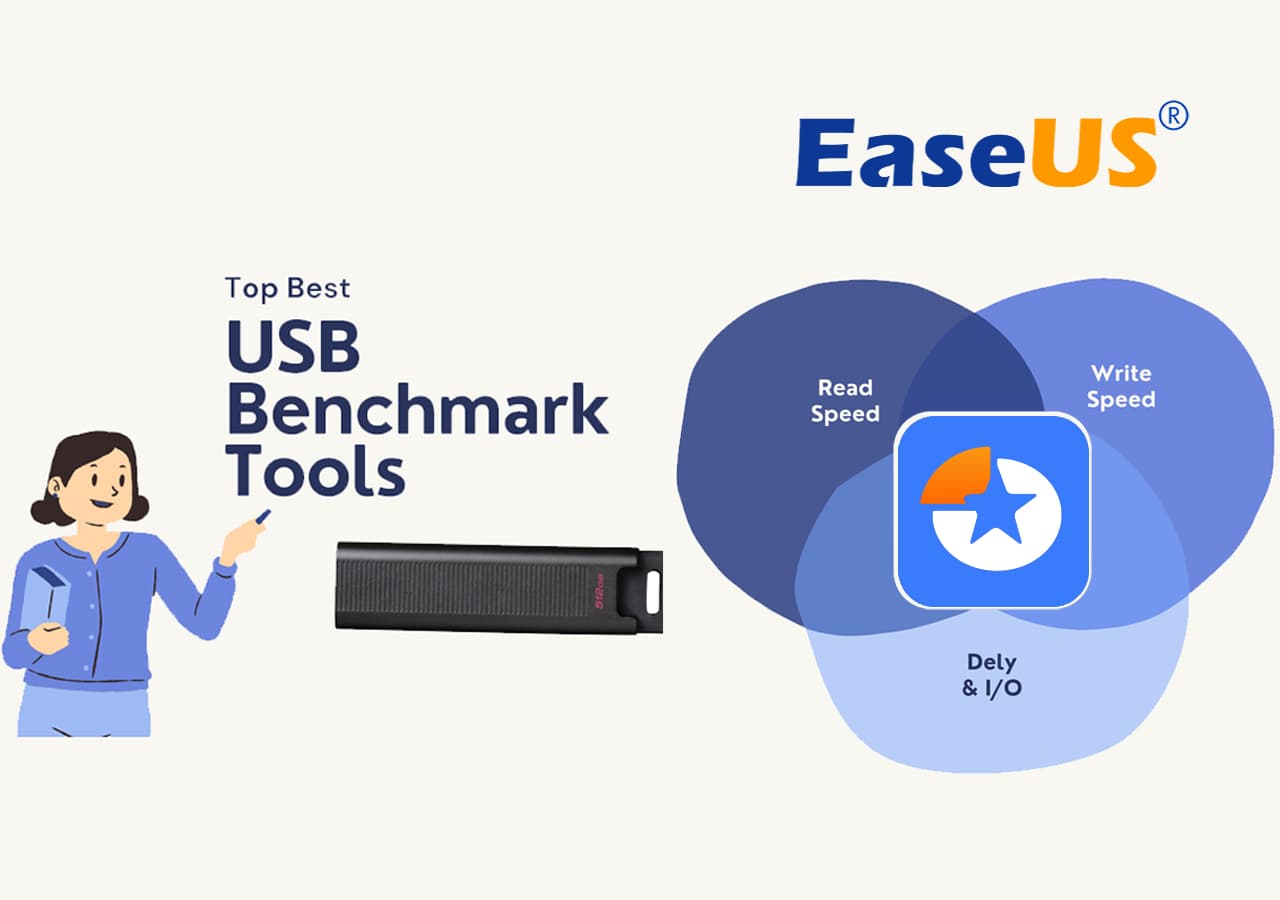
Följ guiden nedan och lär dig hur du väljer ett lämpligt USB-riktmärke för att övervaka din USB-enhets hastigheter, totala temperatur och andra statusar direkt. Så vad väntar du på? Dyk rakt in!
Topp 6 bästa USB benchmark-verktyg som rekommenderas 2023
Vi har sammanställt en lista över de 6 bästa USB-benchmarkverktygen med hjälp av kriterierna ovan. Som sagt, du kan få en bättre överblick över alla verktyg och välja ett som anges nedan.
| USB Benchmark Tool | > Pris | >Längd (uppskattad tid) | >Komplex nivå |
| Gratis/Pro ($69,95) | Under 5 minuter | Nybörjarvänlig | |
| USB UserBenchmark | Gratis | 5 - 10 minuter (beroende på testerna) | Nybörjarvänlig |
| USBDeview | Gratis | 5 - 10 minuter | Rekommenderas för avancerade användare |
| USB Flash Benchmark | Gratis | Under 5 minuter | Rekommenderas för avancerade användare |
| CrystalDiskMark | Gratis | Under 5 minuter | Nybörjarvänlig |
| MiniTool Partition Wizard | Gratis/Pro ($159) | 5 - 10 minuter | Nybörjarvänlig |
Min personliga rekommendation, skaffa EaseUS Partition Master-verktyget. Det var imponerande att testa alla mina USB-enheter, externa SSD-enheter och externa hårddiskar. Dessutom är det verkligen användarvänligt och passar bäst för Windows-nybörjare.
Men här är en version av alla verktyg och tjänster som hjälper dig att jämföra ditt nya USB-minne eller externa enhet.
#1. EaseUS Partition Master
EaseUS Partition Master är ett lättanvänt verktyg för alla Windows-nybörjare. Det hjälper dig att testa din USB-enhets prestanda och hälsostatus med funktionerna "DiskMark" och "Disk Health" och hantera allt från datapartitioner till lagringskapacitet och mer.
DiskMark-verktyget hjälper dig att kontrollera din enhets sekventiella läs-/skrivhastigheter och slumpmässiga läs-/skrivhastigheter. Den mäter också fördröjningen i din enhet i millisekunder (ms).

Obs: Du kan hitta verktygen "DiskMark" och "Disk Health" listade på fliken "Discovery" i appen.
Dessutom hjälper appen dig också att säkerhetskopiera och återställa data som finns på din USB-minne eller andra SSD- och hårddiskar. Du kan också använda funktionen "Surface Test" för att köra en snabb analys av din enhet.
Du kan ladda ner programvaran på Windows 7, 8/8.1, 10, 11. Verktyget kan installeras på några minuter och du kan hantera din USB-enhet direkt från appens hemsida.
Gratis nedladdning EaseUS Partition Mater - Enklaste USB Benchmark Tool
Prova verktyget gratis genom att ladda ner det från följande nedladdningsknapp:
#Gratis USB benchmark #USB Speed Tester #Benchmark USB #USB monitor #Windows
Funktionslista för EaseUS USB Benchmark Tool:
Här är några ytterligare fördelar och funktioner du får genom att använda EaseUS Partition Master-appen:
- Hantera enhetspartitioner
- Konvertera NTFS/FAT32
- Klona partitioner
- Konvertera MBR/GPT
- 4K-justering
- Kontrollera filsystemfel och mycket mer
För- och nackdelar, och redaktörernas tankar om att använda EaseUS Partition Master:
Expertens betyg:
![]() Proffs
Proffs
- Nybörjarvänlig
- Erbjuder flera funktioner och funktioner
- Gratis och proffsversioner
- Låter dig hantera och testa USB-enheter på några sekunder
- Fungerar på alla nyare Windows-versioner
![]() Nackdelar
Nackdelar
- Pro-planen är lite dyr
- Stöder inte gamla Windows-versioner
Redaktörens recension:
Lifewire - "EaseUS Partition Master Free Edition är otroligt enkel att använda, en av många anledningar till att du bör överväga det när du letar efter ett bra gratis diskpartitioneringsverktyg."
Vår dom
Att använda EaseUS Partition Master-verktyget för att övervaka min USB-enhets prestanda var superbekvämt. Verktyget har funktionen "Surface Test" för att testa allt, såsom totala hastigheter, total kapacitet och eventuella filfel. Rekommenderas varmt.
#Gratis USB benchmark #USB Speed Tester #Benchmark USB #USB monitor #Windows
#2. USB UserBenchmark
USB UserBenchmark är ett benchmarkverktyg för PC som har flera funktioner för att testa CPU: er, GPU:er, USB-enheter, RAM och andra komponenter.
Appen är ett bra val för nybörjare men kan bli komplicerad riktigt snabbt. Du kan testa din USB-enhet och mäta dess sekventiella läs-, sekventiella skriv-, 4K-läs- och 4K-skrivhastigheter.
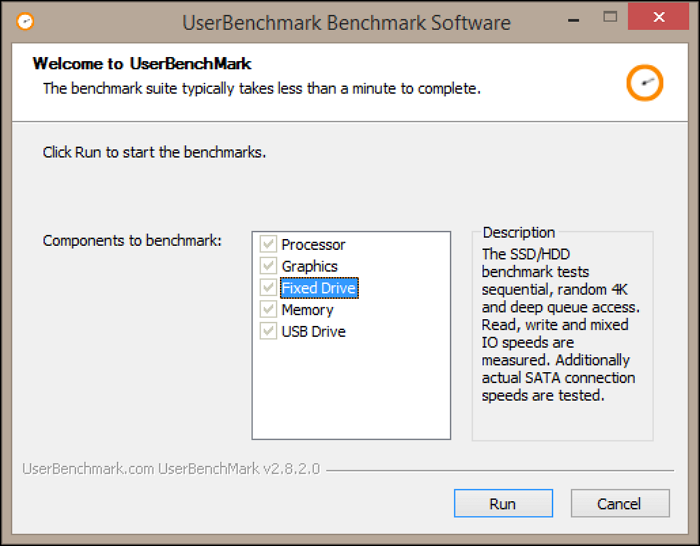
Det är enkelt att använda programvaran och den fungerar på Windows 7 och senare. När du har installerat verktyget på din PC, välj bara de tester du vill göra och klicka på knappen "Kör" för att starta processen.
USB UserBenchmark gratis nedladdning
Ladda ner USB UserBenchmark-verktyget med hjälp av länken nedan:
Funktionslista för USB UserBenchmark:
Följande är de viktigaste testerna och funktionerna du kan använda på USB UserBenchmark-verktyget:
- Heltals-, flytande- och strängpunkts-CPU-tester
- 3D-spelsimuleringar GPU-test
- SkillBench för att testa ingångsnoggrannheten
- Läs, skriv, fördröjd skrivning och blandade IO-enhetstester (inklusive USB-minnen)
- Single/multi-core bandbredd och latens RAM-test
För- och nackdelar, och redaktörernas tankar om att använda USB UserBenchmark:
Expertens betyg:
![]() Proffs
Proffs
- All-around PC-komponenttestning
- Uppdateras regelbundet
- Gratis att använda
- Flera tester för USB-enheter
- Stöder Windows 7 och högre
![]() Nackdelar
Nackdelar
- Kan bli lite utmanande att använda med de olika testerna
- Stöder inte gamla Windows-versioner
Redaktörens recension:
Guru99 - "UserBenchmark är ett verktyg som gör att du snabbt kan testa din dator. Denna benchmarking-mjukvara för CPU och GPU låter dig jämföra resultatet av andra personer med samma komponenter."
Vår dom
Även om appen såg lite daterad ut jämfört med dagens standarder, trodde jag aldrig att den skulle fungera så felfritt. USB UserBenchmark hjälpte mig att testa alla mina USB-enheter och till och med köra tester för andra komponenter på min PC.
#USB-riktmärke #USB-testare #USB-läs- och skrivhastighetstest
#3. USBDeview
USBDview är en webbplats dedikerad till att testa USB-minnen. Du kan hitta register över 170+ USB-enheter uppdaterade av användare från hela världen. Men sajten ser ut som något direkt från 90-talet och har inte uppdaterats för att möta moderna designstandarder.
Som sagt, om du äger en ganska populär USB-enhet, kommer USB Flash Drive Speed Test-webbplatsen sannolikt att ha prestandarekorden för det. Du kan snabbt slå upp din enhet med hjälp av sökfältet eller filtrera bort dem enligt de listade grupperna.

Webbplatsen är tillgänglig att använda på alla webbläsare och operativsystem. Så det spelar ingen roll om du använder en Mac eller Windows PC och antingen Safari eller Microsoft Edge.
USBDeview - Flash Drive Speed Test Tool Gratis nedladdning
Här är länken till webbplatsen för USB Flash Drive Speed Test:
Funktionslista för USBDeview:
Här är några av följande huvudfunktioner på webbplatsen:
- Spåra den faktiska enhetens storlek
- Jämför läs- och skrivhastigheter för USB-minnen
- Mer än 100 poster med USB-enheter
För- och nackdelar och redaktörernas tankar om att använda USBDview:
Expertens betyg:
![]() Proffs
Proffs
- Fungerar i alla operativsystem och webbläsare
- Över 100 testposter av USB-enheter
- Gratis att använda
- Inga installationer krävs
![]() Nackdelar
Nackdelar
- Kanske lite utmanande att använda för nybörjare
- Begränsat till ett fåtal urval av USB-enheter
Vår dom
Medan nostalgin slog mig direkt med användargränssnittet, skulle jag fortfarande ha föredragit ett enklare gränssnitt för nybörjare. Listan kan också kännas lite underväldigande men det är mest troligt att du hittar prestandaresultaten för din USB-enhet. För att inte tala om, det uppdateras fortfarande av människor.
#Gratis USB-riktmärkeverktyg #USB-testare #Online USB-riktmärke
#4. USB Flash Benchmark
Ett annat verktyg som kan hjälpa dig att testa din USB-enhet är USB Flash Benchmark. Det är ganska populärt i samhället och kan användas för att testa läs-/skrivhastigheterna på din USB-enhet eller till och med andra flashenheter.
Testerna görs genom att överföra 1KB till 16MB filbitar. USB Flash Benchmark plottar sedan resultaten så att du enkelt kan se hur bra din enhet presterar.

Emellertid har verktyget nu upphört, men du kan fortfarande ladda ner och använda det på alla större Windows-versioner - Windows 7,8/8.1,10 och 11.
USB Flash Benchmark gratis nedladdning
Du kan ladda ner USB Flash Benchmark-verktyget genom att använda länken nedan:
Funktionslista för USB Flash Benchmark:
Följande är viktiga funktioner som du får med USB Flash Benchmark-verktyget:
- Enkla läs-/skrivhastighetstester
- Genomsnittlig läs-/skrivhastighetstester
- Övervaka VID/PID-portar
- Kontrollera drivkapaciteten
För- och nackdelar, och redaktörernas tankar om att använda USB Flash Benchmark:
Expertens betyg:
![]() Proffs
Proffs
- Enkla USB-enhetstester
- Grafisk översikt
- Gratis att använda
- Stöder Windows 7+ datorer
![]() Nackdelar
Nackdelar
- De grafiska resultaten kan vara lite utmanande att förstå för nybörjare
- Har utgått och har inga nya uppdateringar
Redaktörens recension:
Softpedia - "USB Flash Benchmark är en liten mjukvara som gör att du kan lära dig mer om kapaciteten och den övergripande prestandan för USB-flashen du har och jämföra den med enheten du tänker investera i."
Vår dom
Även om appen nu har lagts ner fungerar den fortfarande utan problem. För att inte tala om, det grafiska gränssnittet är bara underbart. Jag älskar verkligen hur testerna presenteras och kan användas för att jämföra med andra enheter.
#USB benchmark-verktyg #NTFS för M2 Mac #Monterey #Ventura #Sonoma Beta
#5. CrystalDiskMark
CrystalDiskMark är ett benchmarkverktyg för lagring som testar din enhet genom att läsa och skriva med filer från 16 MB till 64 GB. Standardstorleken är 1 GB och kommer med fyra förinställningar.
Du kan också anpassa riktmärket och testa följande parametrar - sekventiella vs. slumpmässiga hastigheter, jämförelser av blockstorlekar, ködjup och trådar.
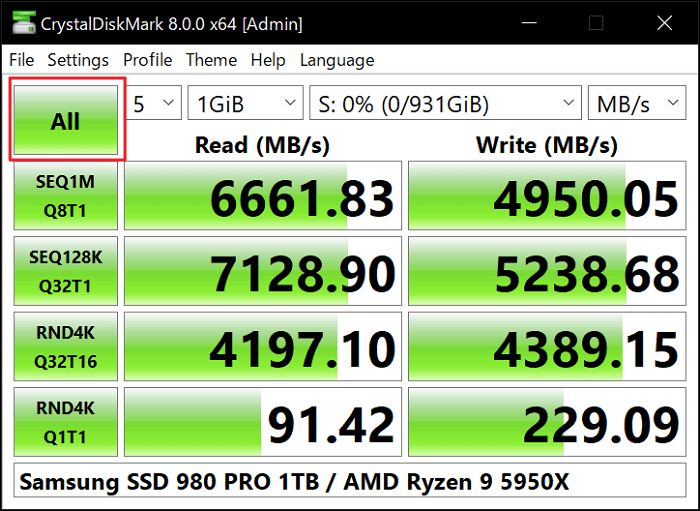
Appen körs på Windows och stöder följande versioner:
- Windows XP/Vista/7/8/8.1/10/11
- Windows Server 2003/2008/2012/2016/2019/2022
Ladda ner CrystalDiskMark
Att ladda ner CrystalDiskMark till din PC tar bara några minuter, och du kan hitta appen från länken nedan:
CrystalDiskMark gratis nedladdning
Funktionslista för CystalDiskMark:
Här är följande funktioner som du får med CrystalDiskMark-appen:
- Sekventiella och slumpmässiga läs-/skrivhastighetstester
- Stöd för jämförelser av verkliga prestanda och toppprestanda
- Anpassningsbart gränssnitt med stöd för teman från tredje part
För- och nackdelar, och redaktörernas tankar om att använda CystalDiskMark:
Expertens betyg:
![]() Proffs
Proffs
- Lätt att använda gränssnitt anpassningsbart med teman
- Sekventiella och slumpmässiga prestandajämförelser
- Stöder flera Windows-versioner
- Gratisprogram
![]() Nackdelar
Nackdelar
- Resultaten är inte kompatibla mellan de olika versionerna av apparna.
Redaktörens recension:
XDA-utvecklare - "CrystalDiskMark har funnits i över ett decennium, och det är ett av PC-communityts favoritsätt att benchmarka lagring, oavsett om det är hårddiskar, solid-state-enheter (SSD) eller till och med flash-enheter. Det är ett enkelt riktmärke med ett klick som talar om hur snabb din lagring är."
Vår dom
Min erfarenhet av CrystalDiskMark var fantastisk, eftersom den erbjuder den data du behöver direkt på hemsidan. För att inte tala om, appen är till och med betrodd av många teknikentusiaster och proffs.
#USB-testare #Öppen källkod #Windows
#6. MiniTool Partition Wizard
MiniTool Partition Wizard erbjuder en enkel lösning för att testa din USB-enhets prestanda. Du kan använda verktyget "Disk Benchmark" för att jämföra och testa enheter med hjälp av följande parametrar - Sekventiella/slumpmässiga läs-/skrivtester, överföringsstorlek, total längd, total kapacitet och mer.
Du får också andra fördelar som att använda partitionshanteringsverktyget för att skapa/ta bort partitioner och till och med använda appen för att säkerhetskopiera/återställa data på din USB-enhet.

MiniTool Partition Wizards användargränssnitt är rörigt och enkelt att använda för både nybörjare och proffs. Appen installerades snabbt på min Windows 11 bärbara dator, och allt jag behövde göra var att köra installationsprogrammet.
Ladda ner Minitool Partition Wizard
Appen körs på alla Windows-enheter som kör Windows Vista och högre. Du kan ladda ner MiniTool Partition Wizard med hjälp av länken nedan:
Gratis nedladdning MiniTool Partition Wizard
Funktionslista för MiniTool Partition Wizard:
Här är några av de ytterligare funktioner du kan förvänta dig att se med MiniTool Partition Wizard:
- Space Analyzer stöder alla USB-minnen och hårddiskar som SSD, HDD
- Disk Benchmark hjälper dig att jämföra olika enheter på många parametrar
- Drive säkerhetskopiering och återställningsfunktioner
För- och nackdelar, och redaktörernas tankar när du använder MiniTool Partition Wizard:
Expertens betyg:
![]() Proffs
Proffs
- Flera diskhanteringsfunktioner och verktyg
- Nybörjarvänligt gränssnitt
- Stöder alla USB-minnen, SSD-enheter och hårddiskar
- Körs på Windows Vista och högre
![]() Nackdelar
Nackdelar
- Begränsade funktioner i dess gratisutgåva
Redaktörens recension:
TechRadar - "MiniTool's Partition Wizard är ett idealiskt verktyg som hjälper dig att hantera filerna på din PC mer resursmässigt, och är lämplig för både individuell och företagsanvändning. Det är dock mycket dyrare än konkurrerande produkter trots att det ger mindre kundsupport."
Vår dom
Jag använde mest gratisversionen av appen under mina tester och fick en anständig helhetsupplevelse. Även om det var bra kändes appen fortfarande lite bristfällig. Så det enda valet var att uppgradera till "Pro"-versionen. Detta förbättrade min upplevelse avsevärt, men kostnaden är riktigt hög och rekommenderas inte för användare som letar efter gratistjänster.
#USB Benchmark #Testa USB-hastighet #Windows
USB Benchmark Tool Selection Checklist 2023
Ett USB-riktmärkeverktyg hjälper dig i allmänhet att bedöma hastigheterna på dina USB-minnen, externa hårddiskar och SSD:er. Programvaran undersöker olika parametrar, läs- och skrivhastigheter, den totala tiden det tar att överföra data och hur effektivt enheten hanterar datastorlekar och -typer. TL;DR, verktyget, skapar i princip en profil för din enhet.
Det finns många anmärkningsvärda fördelar med att använda ett USB Benchmark Tool. Här är de vanligaste:
- Ger en tydlig, kvantitativ bedömning av din USB-enhet för jämförelse med olika modeller
- Hjälper till att diagnostisera problem med din USB-enhet och lokalisera eventuella andra problem
- Säkerställer att du får optimal prestanda från dina diskar och undviker sämre prestanda
- Förläng livslängden på din enhet genom att optimera dess prestanda och övervaka arbetsflödet
Men innan du väljer ett USB-riktmärkeverktyg är det viktigt att veta vad du letar efter. Som sagt, vi har skapat en snabbtabell som du kan gå igenom för att välja ett pålitligt USB-riktmärkeverktyg utan större svårighet.
| 💵Pris | Se till att verktyget du väljer passar inom din budget. Du har också möjlighet att använda gratis programvara med öppen källkod för att testa och utvärdera din enhets prestanda och livslängd. |
| 🚩Funktioner | Några av de väsentliga funktionerna som du kan förvänta dig med ett USB-riktmärkeverktyg sträcker sig från läs-/skrivhastighetstester, slumpmässiga och sekventiella hastighetstester och dataöverföringshastigheter. Alla andra kontroller och tester är körsbäret på kakan. |
| 💽Enhetstyper som stöds | Verktyget du väljer bör hjälpa dig att testa alla dina USB-enheter, som SSD-enheter, hårddiskar, SD-minneskort och USB-minnen. |
| 🔢Svårighetsnivå | En annan sak att tänka på är den övergripande svårigheten för verktyget du använder. Det betyder att du måste välja ett verktyg som är lätt att använda och erbjuder ett tillförlitligt gränssnitt för både nybörjare och proffs. |
Vilket USB Benchmark-verktyg att välja? EaseUS Redaktörs förslag
Att gå igenom alla verktyg kan överväldiga dig, det gjorde det för mig. Men om du fortfarande är förvirrad över vilken USB-benchmark-app du ska välja, kommer här några förslag:
- ✔Windows nybörjare och icke-tekniska USB-ägare: EaseUS Partition Master
- ✔Professionella och utvecklare: CrystalDiskMark
- ✔Proffs som letar efter gratisprogram: USB UserBenchmark
- ✔Nybörjare som letar efter gratisprogram: USBDeview
Som sagt, jag rekommenderar fortfarande att du använder EaseUS Partition Master för alla. Appen är verkligen lätt att använda, kan installeras på större Windows-revisioner. För att inte tala om, det erbjuder många funktioner för att testa din USB-enhet. Genom att använda "DiskMark-funktionen för att testa din enhet eller "DiskHealth"-funktionen för att optimera din USB-enhet, kan allt göras med bara några klick.
Ladda bara ner appen och prova den för att snabbt testa och hantera dina USB-enheter.
Slutsats
Sammanfattningsvis är benchmarking av din USB-enhet viktigt för att allt ska fungera smidigt och garantera att du får den förväntade prestandan. Det hjälper dig också att diagnostisera potentiella problem och jämföra olika modeller.
Den här artikeln ger dig en inblick i de 6 bästa USB-benchmark-apparna du kan ladda ner för din Windows-dator. EaseUS Partition Master-programvaran erbjuder dig dock de flesta funktionerna och är den enklaste att använda för både nybörjare och avancerade användare.
Vanliga frågor om USB Benchmark Tools
Även om artikeln ovan borde svara på nästan alla dina frågor, kan du fortfarande överväga de vanliga frågorna nedan för att få lite mer insikt om USB-benchmarking.
1. När ska jag använda ett USB benchmark-verktyg?
Ett USB-riktmärkeverktyg bör användas för följande - testa nya enheter, jämföra olika enheter, felsöka problem, optimera prestanda och köra periodiska kontroller.
2. Hur testar jag min USB-prestanda?
För att testa din USB-prestanda måste du ladda ner en USB benchmark-app och köra dess hastighetstestfunktioner. Du kan ladda ner EaseUS Partition Master och använda "DiskMark"-funktionen för att testa din USB-enhets prestanda.
3. Kan jag jämföra USB-prestanda utan programvara?
Ja, du kan jämföra USB-prestanda utan programvara. Men stegen kan vara lite komplicerade. Det kräver att du manuellt testar hastigheter genom att överföra stora filer och notera överföringshastigheterna med hjälp av fliken "detaljerad vy" i överföringsfönstret.
Powiązane artykuły
-
Topp 8 gratis SD-kort hastighetstestverktyg 2024 Ny checklista
![author icon]() Joël/2024/10/18
Joël/2024/10/18
-
Fil för stor för destination: Hur man kopierar/överför filer större än 4 GB till FAT32
![author icon]() Joël/2024/09/27
Joël/2024/09/27
-
Topp 10 gratis defragmenteringsprogram | Testad checklista
/2025/03/26
-
Hur man kringgår Bitlocker på Lenovo | 5 enkla sätt
/2024/12/15
